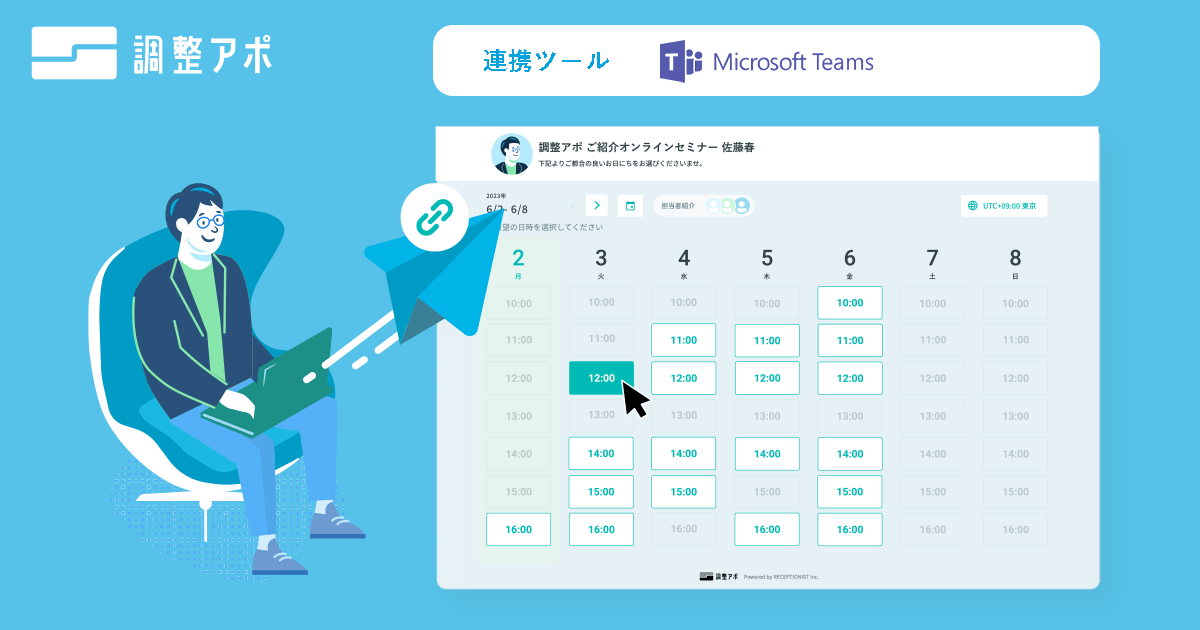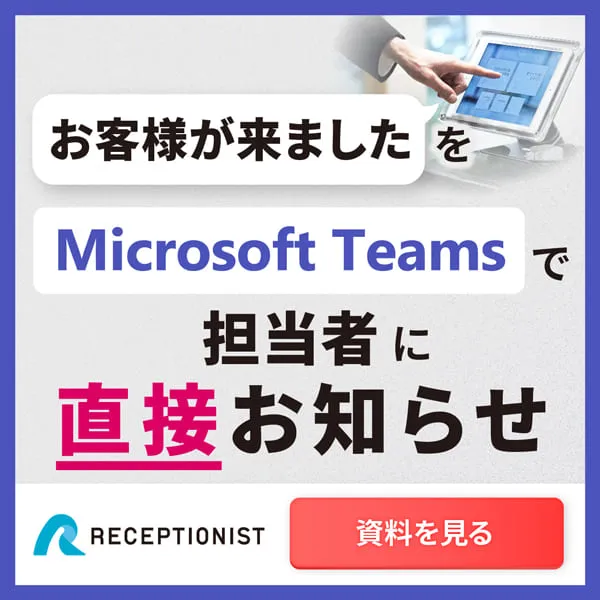【初心者必見】動画で学ぶ!Teamsの使い方マニュアル
teams

Teamsは、定期的に新機能が追加されているツールのひとつ。
ツールは文章に書かれているTeamsの使い方を読んで学ぶよりも、動画を見て学ぶ方が早く使いこなせることが、往々にしてあります。
今回はTeamsのマニュアル動画を紹介します。動画を見ながら実際に動かして、Teamsの操作方法をつかんでいきましょう。
▼目次
Teamsの使い方が知りたい初心者におすすめのMicrosoft社が提供する動画
初めてTeamsを使うときには、純正ともいえるMicrosoft社が提供する動画を見て操作方法をつかむのがおすすめです。
さまざまなプロジェクトやチームでのカスタマイズ、会議の使い方、アップロードの仕方などを、専用の動画を見て学ぶことができます。
また、この「Microsoft Teams ビデオ トレーニング」では、インストールからカスタマイズまでの流れを見ることのできる「クイックスタート」を用意。
Teamsにサイン・インするまでの流れがわかりやすく掲載されています。
さらにファイルをアップロードしたり、共有したりする方法、ライブイベントを設定して参加する方法もチェック可能。
既にTeamsを使っているユーザーや社員からファイルを送られてきても、これで勉強しておけば困ることはありません。
Teamsの社内浸透を目指す方におすすめの、使い方を学べる動画
ここからは既に導入しているけれどもTeamsを使っていない中小企業や大企業などが、社内浸透させたいという場合にチェックしたい動画をご紹介。
チームを作成したりチャネルを操作したりなど、たくさんのユーザーがより便利に使う方法を学べる動画です。
チームの作成方法
この動画では、「チームを作成」してプライベートやプロジェクトでの会話を始める方法を説明。
また、メンバーを追加・削除する方法も紹介されています。
チーム名を入力し、チームを作成した目的や作業内容を加えておくと参加するユーザーもチームの意義を理解しやすくなりますね。
Teamsを使うように指示はしたけれど、なかなか社内で浸透しないという悩みを抱えている場合に、導入の際の資料として運用しやすい動画です。
チャネルの作成方法
こちらの動画ではチャネルの作成方法を簡単に紹介しています。
チャネルにはさまざまな設定や編集を施すことができ、チームの状態に合わせて変えていくことが可能です。
社内だけでなく、社外のユーザーとの会議にも応用することができます。
タブを使ったアプリケーションの追加方法
基本的な操作に慣れてくると、より便利に使いたくなるものです。
こちらの動画ではタブを使ったアプリケーションの追加方法を紹介しています。
例えばSharePointやPower BIを、「タブ名」や「ワークスペース名」を入力することで、より利便性を向上させることができます。
また、Webサイトのリンクを送るときにも楽です。
メールからチャネルに投稿したり個別チャットにアクセスしたりする方法
こちらの動画ではメールからチャネルに投稿したり個別チャットにアクセスしたりする方法を紹介しています。
メールで送られてきた内容を投稿して、情報共有することも可能です。
また、ユーザーとチャットをしている途中で、音声通話やビデオ通話に切り替えたりすることもできます。
会議を設定してWeb会議を始める方法
こちらは新しい会議ウィンドウから、会議の予約を設定する方法を学べる動画です。
チームで予定を共有することができるので、会議の準備やアポイントにも役立ちます。
事前に会議の資料や情報を送っておくこともできるでしょう。
初心者におすすめ!Teamsの使い方をセミナー形式で学ぶ動画
設定からカスタマイズまで、実際に使いながら解説されている動画もあります。
項目別Teamsの使い方マニュアル動画
社内で導入したTeamsを浸透させるための講習や、部分的な機能の操作方法を知りたいときに役立つ動画がこちらです。
Teamsの機能一覧
まとめ
Teamsをより早く使いこなすためには、動画を見て操作方法をチェックすることが大切。
文書マニュアルを読んで操作するよりも、動画を見ながらTeamsの使い方を学ぶほうが理解しやすいです。
動画を活用し、社内でTeamsを浸透させ、リモートワークを本格化し、ビジネス環境を改善していきましょう。
会議・打合せの日程調整が面倒ではないですか?
これからは日程調整を自動化し、コピペ1回たった10秒で完了です!
・TeamsのURL発行が面倒くさい
・日程調整の手間をなくしたい
・空いてる日程を選んでテキストにするのが面倒
・日程と会議室の仮押さえと削除が面倒
・日程調整よりも資料作成の時間がほしい
・ダブルブッキングを回避したい
日程調整ツール「調整アポ」は上記のような課題をサクっと解決するツール。
Outlookカレンダーと連携して、空いている日時を簡単に相手に伝えられます。
Teams連携で面倒なWEB会議のURL発行も自動で送れます!
詳しくは、以下からご確認ください。